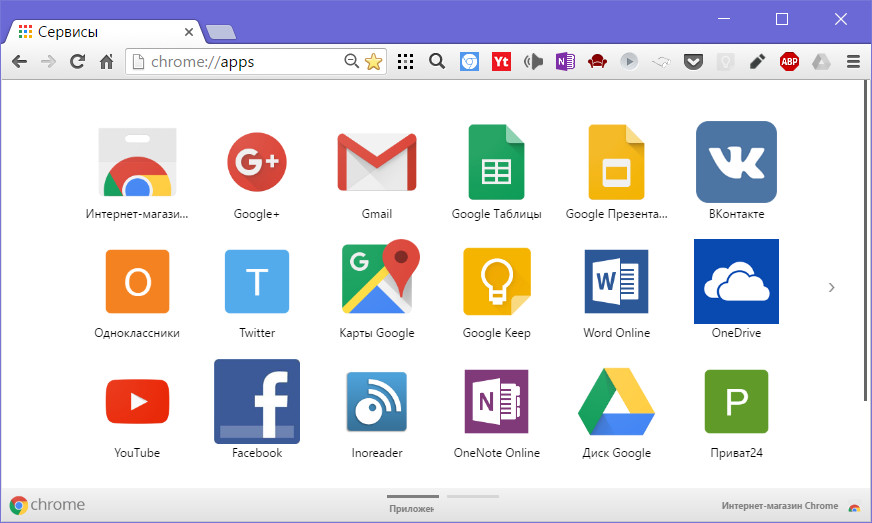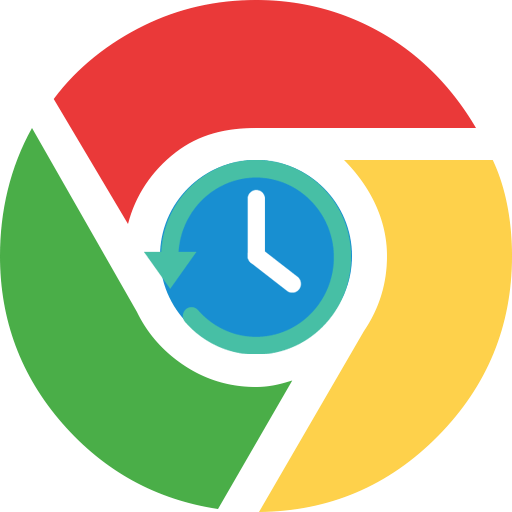Google Chrome, скрытые настройки: описание, особенности и отзывы. Настройки хрома
12+ полезных Google Chrome chrome:// команд / Хабр
Все знают, что для того чтобы попасть в меню у Хрома, нужно нажать на Гаечный ключ в правом верхнем углу.Однако есть несколько особенностей, которые не доступны из меню, которые вы можете увидеть только с помощью chrome:// команд.
Под катом приведены 12 самых полезных chrome:// команд, которые должны знать все.
1. chrome://flags
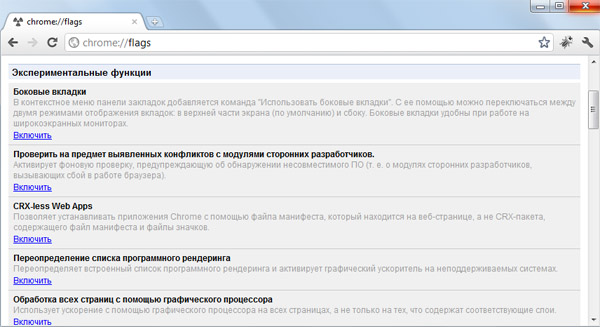 Отсюда вы можете включить некоторые экспериментальные возможности, которые скрыты в браузере Google Chrome. Обратите внимание, что как уже упоминалось на этой странице, так как они являются экспериментальными, они не могут работать как ожидалось, и могут вызвать вопросы. Включить эти возможности и использовать их Вы будете на свой страх и риск.
Отсюда вы можете включить некоторые экспериментальные возможности, которые скрыты в браузере Google Chrome. Обратите внимание, что как уже упоминалось на этой странице, так как они являются экспериментальными, они не могут работать как ожидалось, и могут вызвать вопросы. Включить эти возможности и использовать их Вы будете на свой страх и риск.2. chrome://dns
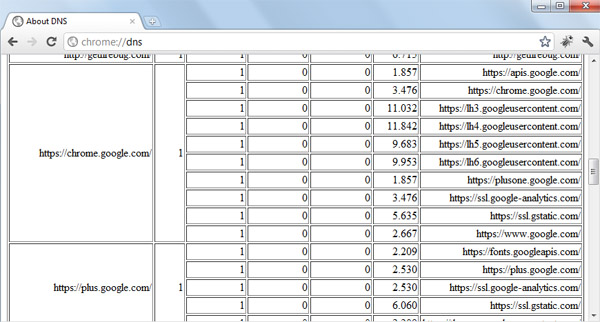 На этой странице отображает список DNS, которые Ваш браузер опрашивал.
На этой странице отображает список DNS, которые Ваш браузер опрашивал.
3. chrome://downloads
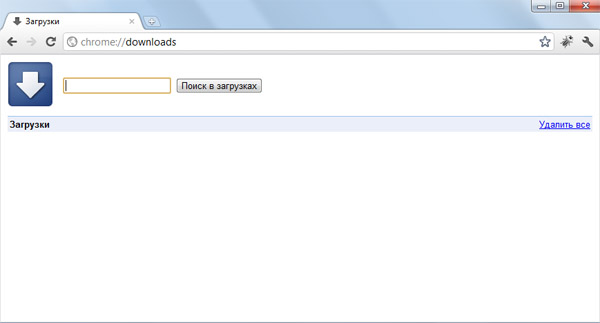 Эта функция также доступна из Меню->Загрузки, а также и по комбинации Ctrl + J.
Эта функция также доступна из Меню->Загрузки, а также и по комбинации Ctrl + J.4. chrome://extensions
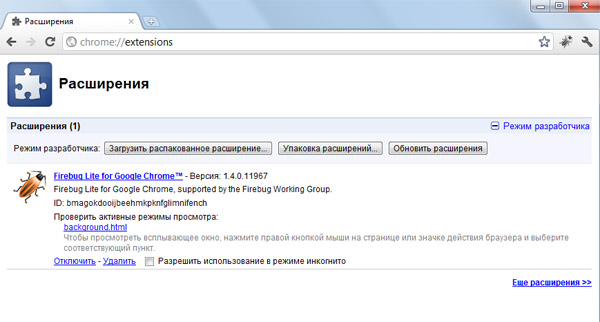 Эта функция также доступна из Меню->Параметры->Расширения.
Эта функция также доступна из Меню->Параметры->Расширения.5. chrome://bookmarks
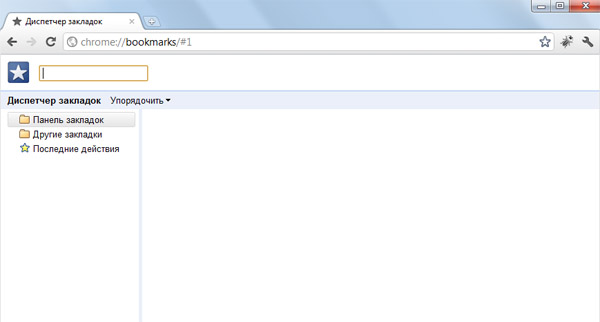 Эта функция также доступна из Меню->Закладки->Диспетчер закладок, а также по комбинации Ctrl+Shift+O.
Эта функция также доступна из Меню->Закладки->Диспетчер закладок, а также по комбинации Ctrl+Shift+O.6. chrome://history
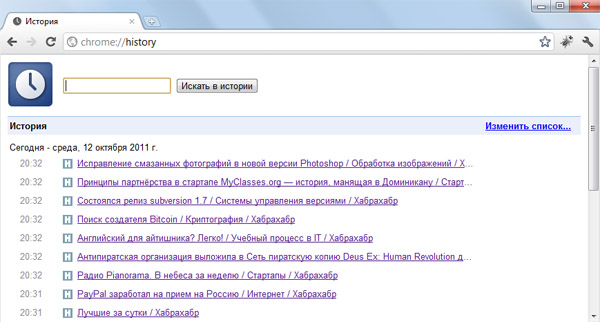 Эта функция также доступна из Меню->История, а также по комбинации Ctrl+H.
Эта функция также доступна из Меню->История, а также по комбинации Ctrl+H.7. chrome://memory
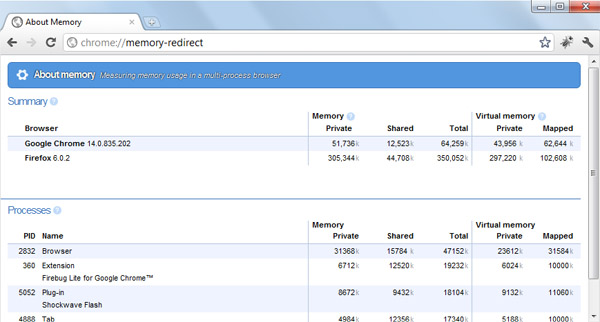 Сначала перенаправит на «chrome://memory-redirect/". Это покажет память, которую кушает браузер Google Chrome, а также все другие браузеры, работающие в системе (включая Firefox). Также там отображаются все процессы, связанные с браузером с PID, имя процесса, и память, которую они занимают.
Сначала перенаправит на «chrome://memory-redirect/". Это покажет память, которую кушает браузер Google Chrome, а также все другие браузеры, работающие в системе (включая Firefox). Также там отображаются все процессы, связанные с браузером с PID, имя процесса, и память, которую они занимают.
8. chrome://net-internals
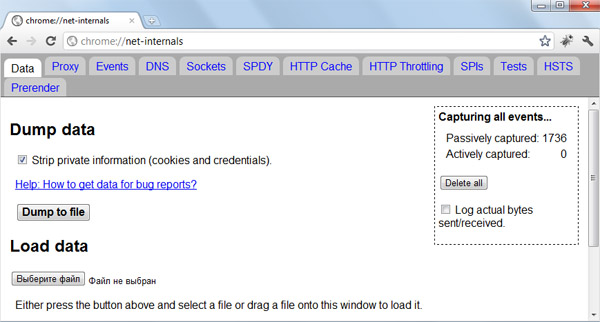 Здесь отображается вся сетевая информации. Используйте эту страницу для получения информации о сетевых событиях, генерируемых браузером. Вы можете также экспортировать эти данные. Одной из важных функций на этой странице является «Test». Если страницу не удалось загрузить, Вы можете открыть «chrome://net-internals”->»Test"-> адрес, который не удалось загрузить и нажмите на кнопку «Start Test», далее пройдет тест и появится отчёт о том, почему не удаётся открыть страницу.
Здесь отображается вся сетевая информации. Используйте эту страницу для получения информации о сетевых событиях, генерируемых браузером. Вы можете также экспортировать эти данные. Одной из важных функций на этой странице является «Test». Если страницу не удалось загрузить, Вы можете открыть «chrome://net-internals”->»Test"-> адрес, который не удалось загрузить и нажмите на кнопку «Start Test», далее пройдет тест и появится отчёт о том, почему не удаётся открыть страницу.9. chrome://quota-internals
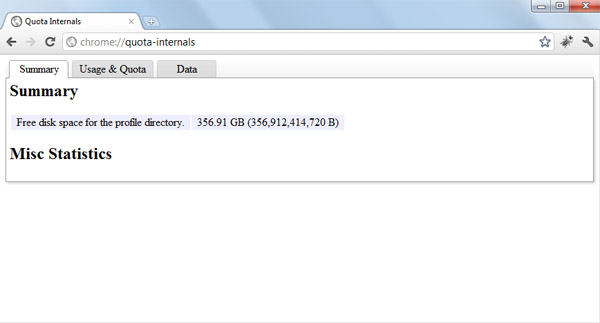 Эта функция показывает информацию о дисковом пространстве, используемого браузером.
Эта функция показывает информацию о дисковом пространстве, используемого браузером.10. chrome://sessions
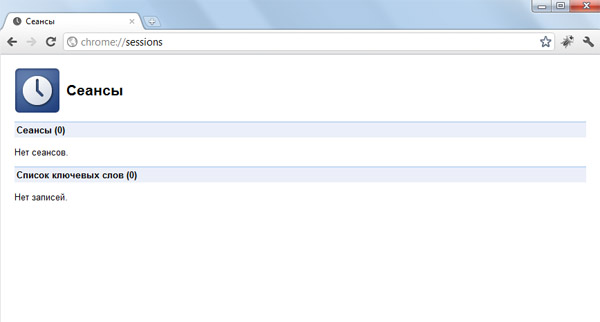 На этой странице показывается информацию о сессиях.
На этой странице показывается информацию о сессиях.11. chrome://settings
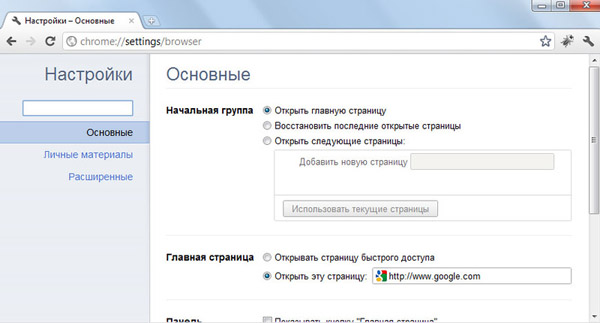
12. chrome://sync-internals
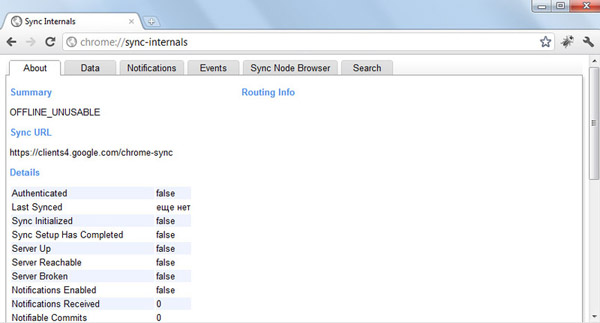 Здесь отображается информация и статистика синхронизации.
Здесь отображается информация и статистика синхронизации.Добавлено из комментариев:
chrome://gpu-internals/
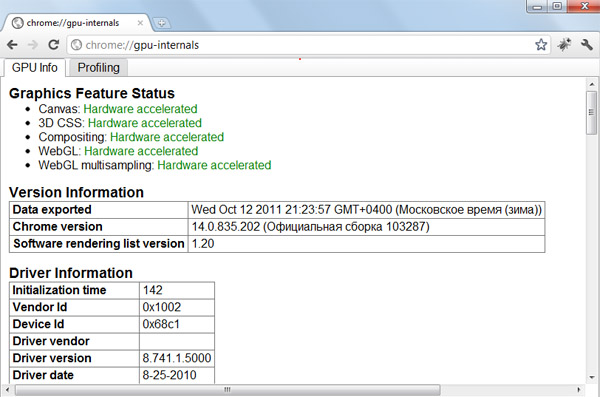 Какие функции видеокарты у Вас поддерживаются и какие включены
Какие функции видеокарты у Вас поддерживаются и какие включеныchrome://print/
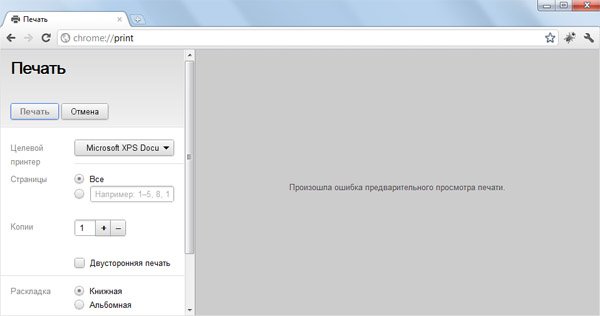 Прекрасная возможность обладателям Windows сохранить страницу в pdf
Прекрасная возможность обладателям Windows сохранить страницу в pdfИ в заключении, чтобы посмотреть все доступные chrome://команды, наберите chrome://about/ или chrome://chrome-urls/ в адресной строке браузера.
Кроме того, все упомянутые выше команды могут также вызываться при помощи команды about:
К примеру, это одинаковые команды, которые возвращают одно и то же.
about:dns chrome://dnshabr.com
Как настроить хром хром: инструкция поьзователя
Google Chrome, как и любая другая программа, имеет собственные настройки. Несмотря на то, что браузер Гугл и так очень простой, при изменении некоторых характеристик может существенно поменяться и само поведение приложения. Управление настройками очень простое, но основные из них мы с вами рассмотрим.

Основные настройки
Первым делом определимся с вкладками и тем, что вы увидите при открытии браузера. Вы можете открыть как избранные страницы, так и те, которые открывали при последней сессии. Управлять параметрами в Google Chrome можно в разделе Настройки. Кстати, если вы хотите начинать вход в браузер с чистого лица, то можете настроить стартовую страницу.

После того, как работа с вкладками будет настроена по вашему усмотрению, следует разобраться с папкой, в которую будут помещаться загрузки. Желательно, чтобы она располагалась не на системном диске. Тогда даже при переустановке системы вы не потеряете загруженный файлы. Для того чтобы это сделать необходимо выбрать ссылку Дополнительные настройки. Здесь находим строку Загрузки и жмем Изменить. Выбираем тот диск, на котором будет храниться папка. Кстати, здесь же можно сделать отметку, чтобы каждый раз перед началом загрузки браузер запрашивал место для сохранения.
Тем, кого интересует, как настроить Хром Гугл, следует знать, что вы сможете изменить и внешний вид браузера. Для этого на просторе интернета можете найти самые разнообразные темы. К тому же их можно сделать и самостоятельно из любых изображений.
Настройка поисковой системы
Настройка поисковика является немаловажным моментом. Отличительная особенность браузера Google Chrome состоит в том, что в нем адресная строка одновременно служит и поисковой. Для того чтобы менять эти параметры, в окне Настроек находим раздел Поиск. По умолчанию в качестве поисковика для браузера служит Google, но вы можете, к примеру, установить на хром поиск от Яндекса. Чтобы изменить ситуацию, выберите Управление поисковыми системами. В нужной строке выберите поисковик либо из представленных, наиболее популярных систем, либо добавьте свой ресурс, которого нет в списке.
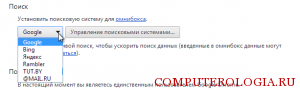
Если вы зайдете в интернет-магазин Chrome, то увидите довольно много различных расширений для хрома, которые могут понадобиться и при настройке. Так, вполне может пригодиться Select Search. Данный плагин позволяет искать максимально быстро нужную вам информацию. После установки этого расширения, понадобится всего лишь выделить в тексте нужный отрывок. Над выделением появятся названия поисковых машин, которые нужно использовать для поиска. Жмете на любую из них, после чего процесс поиска запустится.
Учетная запись в Google
Аккаунт Google – вещь удобная, о чем знают многие пользователи. Учетная запись Гугл предлагает очень много возможностей для тех, кто не может представить свою жизнь без интернета. Причем, она может пригодиться и при настройке браузера Гугл Хром. Google может сохранить различные параметры браузера, в числе которых внешний вид, закладки, пароли и пр.
Подобная функция очень удобна, если вы собираетесь переустанавливать систему. Кроме того, пользуются ей те, кому в работе необходимо сразу несколько технических устройств. Иначе говоря, вам не придется вручную перебрасывать все настройки Гугл Хрома, так как они автоматически будут сохранены.
Итак, мы рассмотрели основные параметры Google Chrome, которые понадобятся пользователю после установки на компьютер этого браузера. Конечно, есть и другие настройки, которые также могут быть весьма полезны. Ну и не забывайте после изменений параметров браузера рассмотреть плагины и расширения для Хрома, которые предлагаются для этого интернет-обозревателя.
computerologia.ru
Google Chrome, скрытые настройки: описание, особенности и отзывы
То, что большинство браузеров имеют огромное количество настроек, наверное, объяснять не нужно. Так и один из самых популярных инструментов интернет-серфинга Chrome от корпорации Google тоже может похвастаться весьма интересным набором. Есть даже некоторые скрытые настройки браузера Google Chrome, о которых рядовой пользователь не знает практически ничего. А на них стоило бы обратить внимание, поскольку именно с их помощью можно получить доступ к не афишируемым функциям и даже оптимизировать работу приложения под свои нужды.
Google Chrome: скрытые настройки браузера. В чем суть?
Как правило, разработчики программного обеспечения, предназначенного для работы с Интернетом, особо дополнительные инструменты не афишируют, указывая, что это полнофункциональный браузер, включающий в себя очень много возможностей для разных целей.

А ведь скрытые настройки Google Chrome, о которых обычный серфер может даже не догадываться, могут оказаться весьма полезными не только в плане автоматизации некоторых действий, но и в вопросах оптимизации работы самого приложения. В «Хроме» к большинству из них получить доступ можно через адресную строку, в которой прописываются специальные URL-ссылки. Они не ведут в дебри Интернета, зато их применение вызывает достаточно много скрытых элементов. Именно такой подход помогает осуществить доступ ко всему тому, что в основном меню оказывается совершенно недоступным, а другого способа доступа, кроме как вводить специальные адреса, и вовсе не существует. Но обо всем по порядку.
Скрытые возможности Google Chrome: полный лист адресов
Для начала посмотрим на сам список адресов, которые пригодятся и обычному юзеру, и разработчику ПО. Немного отвлекаясь от темы, можно отметить, что средства веб-разработки есть в каждом браузере, просто о них особо никто ничего толком не знает. Почему-то считается, что самым мощным в этом отношении является Mozilla Firefox. Это не так.
Далеко не полный перечень адресов доступа практически ко всему скрытому функционалу выглядит так, как показано на фото ниже.
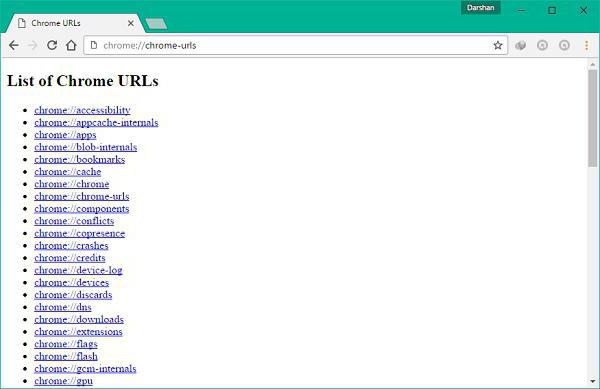
Некоторые из них предназначены для рядового пользователя, некоторые рассчитаны на разработчиков и тестировщиков. Посмотрим, что именно можно извлечь из браузера Google Chrome. Скрытые настройки этого приложения (отзывы профессионалов это подтверждают) весьма и весьма интересны.
Использование памяти
Сначала самое основное. Естественно, многих юзеров интересует тонкая настройка Google Chrome хотя бы в плане нагрузки на системные ресурсы. И потребление оперативной или дисковой памяти, не говоря уже о нагрузке на центральный процессор, выходит на первое место.
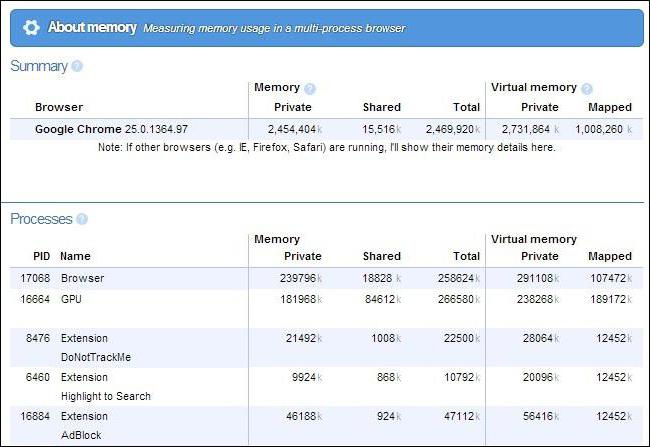
Получить информацию можно путем обращения к адресу chrome://memory, где будет видно, сколько памяти задействовано страницей или вкладкой. Оговоримся сразу, что все адреса начинаются с префикса chrome:// (в ранних версиях использовался префикс about: без двойного правого слэша), поэтому далее будем рассматривать исключительно главные окончания.
Плагины и расширения
Надстройки и плагины, подключаемые к браузеру, можно просмотреть в двух основных разделах. В первом случае в адресе прописывается plugins, во втором – extensions.
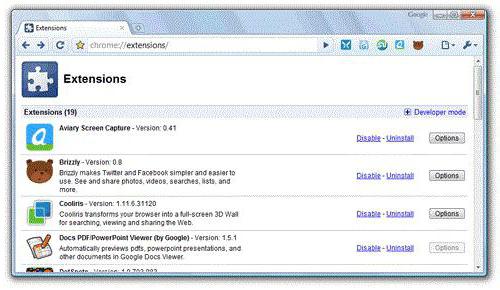
Как и положено, здесь можно управлять всеми модулями, включая их задействование, деактивацию, установку или удаление. Но это самое простое, что есть.
Математика
Вот что действительно интересно, так это возможности вычисления простейших математических операций прямо в адресной строке.
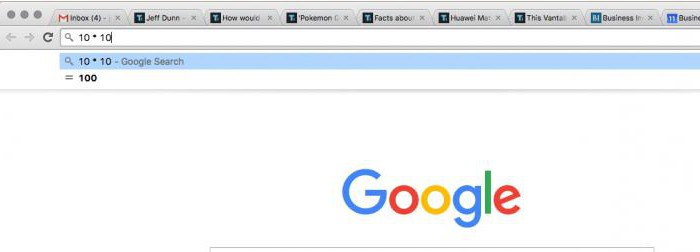
Согласитесь, об этом мало кто знает. Это так называемый омнибокс. Кстати сказать, в нем результат вычислений отображается без использования нажатия клавиши ввода, а если проще - без обращения к поисковой системе Google.com. Отзывы называют эту функцию очень полезной.
Ускорение Google Chrome
Теперь несколько слов о том, как улучшить производительность Chrome. Для этого есть свои инструменты (тонкая настройка Google Chrome без этого невозможна).
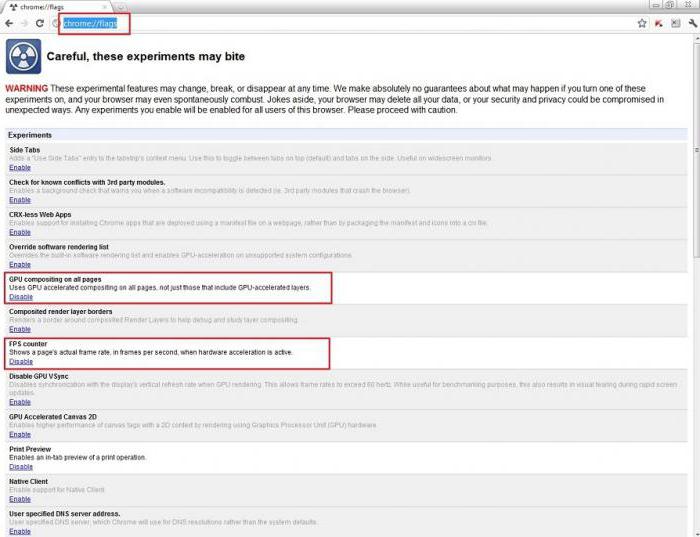
Прежде всего, если судить по отзывам специалистов, стоит обратить внимание на доступ к разделу, открываемому с помощью адресного окончания flags. Это, наверное, самый интересный раздел скрытых настроек. Чтобы добиться максимальной производительности браузера, рекомендуется включить обработку страниц графическим процессором и режим вторичного источника. Также следует задействовать ускоренную работу фильтров SVG, плавную прокрутку и специальную функцию Native Client.
В разделе, доступ к которому осуществляется путем ввода окончания twisted, рекомендуется активировать асинхронный DNS-клиент, конвейерную передачу по HTTP и SPDY/3.
Как говорят отзывы, в разделе flags можно найти еще много интересного. Например, в Chrome скрытые настройки таковы, что с помощью инструмента FPS Counter можно просматривать фактическую частоту кадров, отображающуюся на текущий момент. Совершенно просто можно отключить звук для выбранной вкладки или автоматически сохранять пароли, логины или любые другие регистрационные данные для сайтов.
Проверка орфографии
Тут же имеется универсальный компонент, позволяющий производить автоматическую проверку ввода данных на предмет ошибок.
Иными словами, если начать что-то писать на странице или вводить поисковый запрос, орфография будет изменена на корректный ввод, а ведь это бывает очень удобным, особенно если приходится вписывать большие текстовые массивы.
Разработчикам
Для тестирования некоторых возможностей браузера можно даже вызывать критические сбои в ручном режиме, используя для этого окончание inducebrowsercrashforrealz. Искусственное зависание страницы определяется параметром shorthang.

Также пригодятся: раздел разработок credits, отображение информации о неполадке (kill) с недвусмысленным сообщением, отображение графических данных о статических параметрах (histograms), полная информация о соединениях (net-internals), услуги Google и условия их предоставления (terms), просмотр исходного кода (view-source: «адрес страницы»), номер сборки и версии браузера (version), информация по графическому ускорению (gpu), просмотр содержимого кэша (cache) и специальные возможности (accessibility).
Вместо итога
А вообще, как видно из всего сказанного, достаточно интересной штукой является браузер Chrome. Скрытые настройки и возможности, о которых мало кто знает, могут пригодиться во многих ситуациях, включая и ускорение работы самого браузера, и загрузку страниц, и оптимизацию потребления системных ресурсов, не говоря уже о самых обыденных вещах.
Конечно, большинство описанных разделов рядовому юзеру вряд ли понадобится, тем не менее для разработчиков и всех тех, кто занимается тестированием программ такого уровня, поле деятельности здесь весьма широкое.
Ну а если принять во внимание, что с помощью некоторых разделов можно произвести очень тонкую настройку браузера и всех его функциональных возможностей с максимальным задействованием всех скрытых ресурсов, то данное приложение можно считать одним из самых лучших в своей области. Тут еще стоит учесть, что в скором времени выйдет новая версия браузера, получившая номер модификации Google Chrome 54. Чего ожидать от нее?
Считается, что это будет прорыв на рынке интернет-технологий, поскольку новая версия должна будет работать намного быстрее, чем все известные сегодня браузеры, и потребление системных ресурсов предполагается снизить до такого минимального уровня, что ни одной программе не снилось. Впрочем, по всей видимости, некоторые изменения коснутся и самих скрытых параметров или инструментов. Но это уже, как говорится, вопрос времени, ведь до официального выхода ждать осталось не так уж и долго. В общем, время покажет, насколько оправданными со стороны пользователей или разработчиков окажутся их радужные надежды и ожидания.
fb.ru
Скрытые настройки Google Chrome
Разбираемся в скрытых настройках Google Chrome
14.04.2017
 Google Chrome — это популярный браузер, которым ежедневно пользуются миллионы людей. Так же, как и любой браузер, Хром можно подстроить под себя: выбрать цвет фона, ссылки на главной странице и многое другое, но мало кто знает, что существуют еще и скрытые настройки, которые сильно упростят работу в веб-обозревателе, а также расширят возможности и добавят некоторые функции.
Google Chrome — это популярный браузер, которым ежедневно пользуются миллионы людей. Так же, как и любой браузер, Хром можно подстроить под себя: выбрать цвет фона, ссылки на главной странице и многое другое, но мало кто знает, что существуют еще и скрытые настройки, которые сильно упростят работу в веб-обозревателе, а также расширят возможности и добавят некоторые функции.
Как мы знаем, браузер часто обновляют, добавляя какие-то новые особенности и «фишки». Однако все эти нововведения чаще всего задолго до официального появления уже содержатся в Хроме. Находятся они в специальных директориях.
В целом же — скрытые настройки это как бы тест обновлений. Разработчики смотрят, что добавить в функционал, а что убрать. Некоторые из настроек, например, бывают нестабильны, поэтому требуется какое-то время чтобы понаблюдать за поведением таких новшеств прежде, чем внедрять их.
Открываем скрытые настройки
Чтобы попасть в экспериментальный режим Google Chrome, достаточно просто ввести в адресную строку
chrome://flags

Вас перенаправит на эту страницу, откуда вы сможете самостоятельно работать с разными дополнительными функциями.
Здесь важно обратить внимание на то, что не стоит что-либо менять в настройках, если вы не знаете точно, к чему это приведет. Неправильное использование экспериментального режима может сильно повредить вашей работе в веб-обозревателе.
Чтобы активировать какой-либо параметр достаточно щелкнуть по кнопке «Включить» рядом с названием. Некоторые настройки можно найти при помощи поиска, который вызывается комбинацией «Ctrl»+»F».

Необходимо помнить, что изменения начинают работать только при перезагрузке Google Chrome. Это можно сделать либо самостоятельно, либо согласившись с предложением самой программы о перезагрузке.
Интересные функции
В этом пункте мы рассмотрим наиболее полезные настройки браузера, которые могут сделать вашу работу в нем более удобной.
Плавная прокрутка
Позволяет сделать прокрутку веб-страницы более плавной, что позволяет избежать дерганий и улучшить восприятие информации.

Работа с паролями
Активаций этих функций позволит вам не тратить много времени на авторизацию. Система автоматически сгенерирует пароль, сразу его сохранит и, если надо, использует.

Автозаполнение данных кредитной карты
Сейчас мы повсеместно используем интернет для покупок разных товаров. Активация этой функции позволит вам быстро заполнять данные о вашей кредитной карте на сайтах разных магазинов. Предупреждаем: не вводите данные своей карты на подозрительных ресурсах.

Функция отключение звука на вкладке
При помощи специальных индикаторов вы теперь сможете отключать или включать звук во вкладке, даже не заходя туда.

Оптимизация фонового воспроизведения видео
Всем знакома ситуация, когда видео включается в фоновом режиме, пока вы на кухне готовите, к примеру, ужин. Активация этой функции позволит браузеру отключать видеодорожку, оставляя только звук, что улучшит производительность всего браузера.

Кроме того, доступ ко всем этим настройкам можно получить, введя в браузерной строке chrome://about. Это перенаправит вас на страницу, где указаны URL разных надстроек.
История
Для того, чтобы получить доступ к информации о том, какие сайты вы уже посещали, можно воспользоваться специальной функцией в стандартных настройках, а можно просто ввести в адресную строку chrome://history и получить тот же результат.

Подводя итог, можно сказать, что кроме стандартных настроек и расширений, браузер Google Chrome обладает большими возможностями для персонализации, а также содержит множество интересных функций, которые сильно упрощают работу в нем.
Расскажи друзьям в социальных сетях
compdude.ru
Google Chrome, скрытые настройки: описание, особенности и отзывы
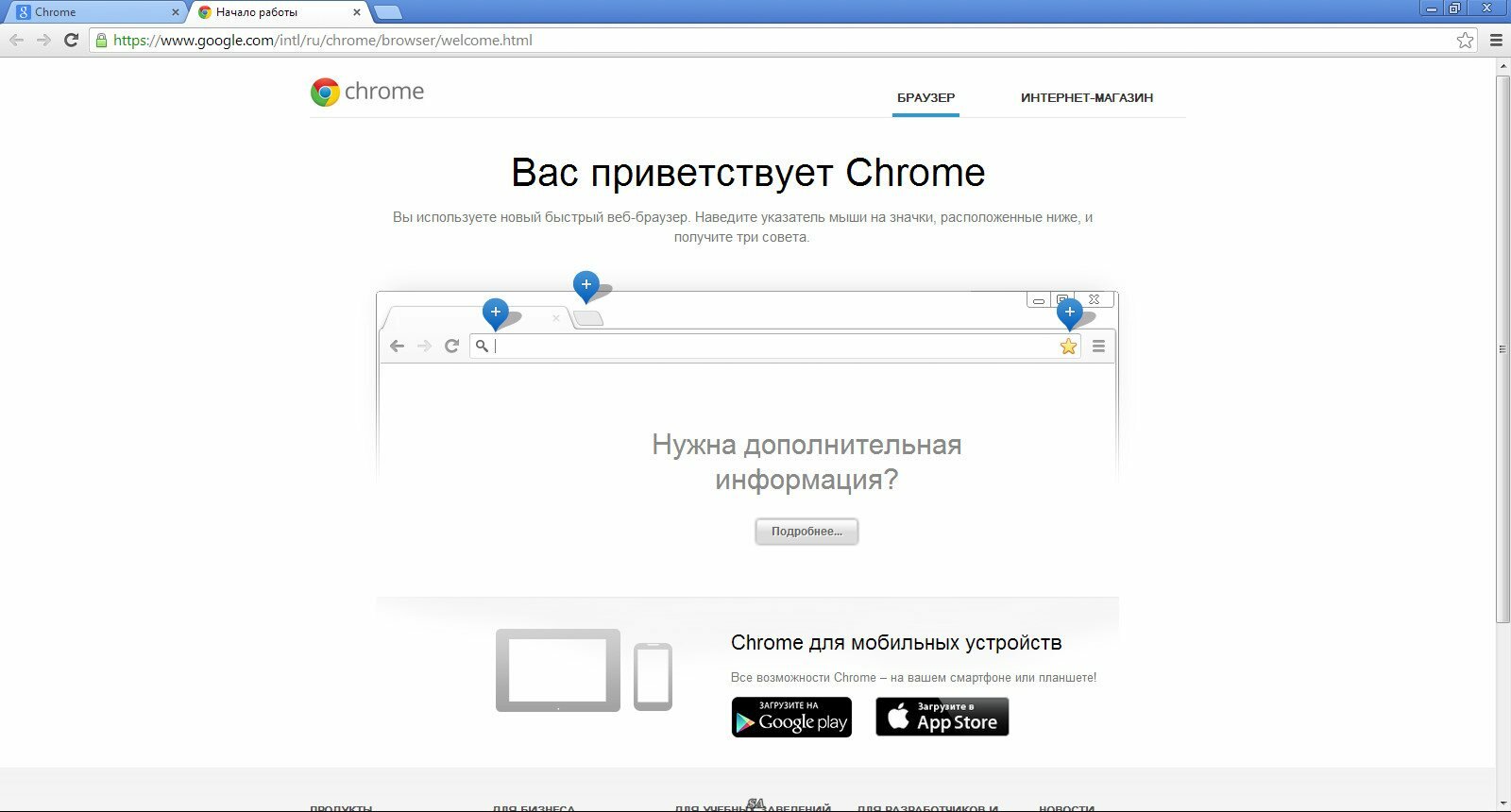 Сегодня уже, наверное, никому не нужно объяснять, что у большинства браузеров имеется огромное количество настроек. Одним из самых популярных инструментов для веб-серфинга сегодня считается Chrome от компании Google.Данная программа может похвастаться большим и интересным набором настроек. Существуют также скрытые настройки браузера Google Chrome. Рядовой пользователь о них практически ничего не знает. А ведь на них стоить обратить внимание, так как именно с помощью таких настроек можно получить доступ к некоторым функциям, а также оптимизировать работу браузера под собственные нужды.
Сегодня уже, наверное, никому не нужно объяснять, что у большинства браузеров имеется огромное количество настроек. Одним из самых популярных инструментов для веб-серфинга сегодня считается Chrome от компании Google.Данная программа может похвастаться большим и интересным набором настроек. Существуют также скрытые настройки браузера Google Chrome. Рядовой пользователь о них практически ничего не знает. А ведь на них стоить обратить внимание, так как именно с помощью таких настроек можно получить доступ к некоторым функциям, а также оптимизировать работу браузера под собственные нужды.
Скрытые настройки браузера Google Chrome
Разработчики программного обеспечения, рассчитанного на работу с Интернетом, как правило не особо афишируют дополнительные инструменты, указывая на то, что это полнофункциональный браузер, который включает в себя множество различных возможностей, предназначенных для самых разнообразных целей. Скрытые настройки Google Chrome, о которых ничего не подозревает обычный серфер, могут оказаться довольно полезными не только для автоматизации некоторых действий, но также и в вопросах оптимизации самого приложения. К большинству настроек в Chrome можно получить доступ через адресную строку. В ней нужно прописать специальные URL-ссылки. Конечно, они не ведут в дебри Интернета, однако их применение может вызвать множество скрытых элементов. Такой подход дает возможность осуществить доступ ко всему тому, что оказывается в основном совершенно недоступным. Другого способа помимо ввода специальных адресов вовсе не существует. Но давайте обо всем по порядку.
Скрытые возможности Google Chrome: перечень адресов
Давайте для начала взглянем на перечень адресов, которые могут оказаться полезными как для обычного пользователя, так и для разработчика программного обеспечения. Если немного отвлечься от темы, то можно сделать вывод о том, что в каждом интернет-браузере есть средства веб-разработки, просто никто толком не знает о них. В этом отношении самым продвинутым и мощным считается браузер Mozilla Firefox. Однако на самом деле это не так. Приведем ниже перечень адресов для доступа к скрытому функционалу:
— Chrome:// accessibility;
— Chrome:// apache-internals;
— Chrome:// apps;
— Chrome://blob-internals;
— Chrome:// bookmarks;
— Chrome:// cache;
— Chrome:// chrome;
— Chrome:// chrome-urls;
— Chrome:// components;
— Chrome:// conflicts;
— Chrome:// crashes;
— Chrome:// credits;
— Chrome:// device-log;
— Chrome:// devices;
— Chrome:// discards;
— Chrome://dns;
— Chrome:// downloads;
— Chrome:// extensions;
— Chrome:// flags;
— Chrome:// flash;
— Chrome:// gem-internals;
— Chrome://gpu.
Некоторые из этих адресов предназначены для рядовых пользователей, а некоторые рассчитаны на тестировщиков и разработчиков. Давайте посмотрим, что можно извлечь из интернет-браузера Google Chrome. Скрытые настройки данного приложения довольно интересны.
Использование памяти
Давайте для начала рассмотрим самые основные моменты. Многих пользователей естественно интересует тонкая настройка Google Chrome в плане нагрузки на системные ресурсы. На первое место выходит потребление дисковой или оперативной памяти, не говоря уже о нагрузке на центральный процессор. Чтобы получить необходимую информацию, необходимо будет ввести адрес Chrome:// memory. Тогда будет видно, сколько памяти задействовано вкладкой или страницей. Стоит сразу оговориться, что все адреса начинаются с префикса chrome://. Далее будем рассматривать только главные окончания.
Расширения и плагины
Плагины и надстройки, подключаемые к браузеру, можно просматривать в основных двух разделах. В случае плагинов в адресе прописывается plugins, а в случае расширений – extensions. Здесь, как и положено, можно осуществлять управление всеми модулями, в том числе и их деактивацию, задействование, удаление или установку. Это самое простое, что есть.
Математика
Действительно интересно то, что возможности вычисления простейших математических операций имеются прямо в адресной строке. Стоит отметить, что об этом мало кто знает. Называется это омнибокс. Результат вычисления в нем отображается даже без использования нажатия клавиши ввода. Проще говоря – без обращения к поисковой системе Google.com. В своих отзывах пользователи называют данную функцию очень полезной.
Google Chrome: ускорение
Поговорим немного о том, как улучшить производительность браузера Chrome. Для этого существуют свои инструменты. Без этого тонкая настройка Google Chrome будет невозможна. Если судить по отзывам специалистов, необходимо обратить внимание на доступ к разделу, который открывается при помощи адресного окончания flags. Этот раздел можно назвать самым интересным среди скрытых настроек. Для того чтобы добиться максимальной производительности интернет-браузера, рекомендуется для начала включить режим вторичного источника и обработку страниц графическим процессором. Необходимо также использовать ускоренную работу фильтров SVG, специальную функцию NativeClient и плавную прокрутку. Доступ в нужный раздел осуществляется путем ввода окончания twisted. Здесь рекомендуется активировать асинхронный клиент DNS, конвейерную передачу по HTTP и SPDY/3. Если верить отзывам, в разделе flags можно найти много всего интересного. Скрытые настройки в Chrome таковы, что при помощи инструмента FPS Counter можно просматривать фактическую частоту кадров, которая отображается в текущий момент времени. Можно довольно просто отключить для выбранной вкладки звук или автоматически сохранять для сайтов пароли, логины и регистрационные данные.
Проверка орфографии
Здесь также присутствует специальный компонент, который позволяет выполнять автоматическую проверку введенной информации на предмет наличия ошибок. Иначе говоря, если начать писать что-то на странице или вводить поисковый запрос, орфография автоматически будет изменена на корректный ввод. Это бывает чрезвычайно удобно, особенно в тех случаях, когда приходится записывать большие текстовые массивы.
Для разработчиков
Используя окончание induce browser crash forrealz, можно вызывать в ручном режиме критические сбои для тестирования некоторых возможностей браузера. Параметром shorthang определяется искусственное зависание страницы. Также будут полезны раздел разработок credits, отображение информации о возникшей неполадке kill, отображение графической информации о статистических параметрах histograms, полная информация о соединениях net-internals, просмотр исходного кода view-source, информация по графическому ускорению gpu, номер сборки и версии браузера version, просмотр содержимого кэша cache, специальные возможности accessibility.
Заключение
Как уже должно быть ясно из всего сказанного выше, браузер Chrome является довольно интересной штукой. Скрытые возможности и настройки, о которых мало кому известно, могут пригодиться в разных случаях, в том числе и для ускорения работы самого браузера, загрузки страниц и оптимизации потребляемых системных ресурсах. И это не говоря о самых обыкновенных вещах… Большинство из описанных выше разделов вряд ли понадобиться рядовому пользователю. Тем не менее, для разработчиков и всех тех, кто занимается тестированием программ такого уровня, имеется широкое поле для деятельности. Если принять во внимание тот факт, что при помощи некоторых разделов можно выполнить тонкую настройку браузера и всех его функциональных возможностей при максимальном использовании всех скрытых ресурсов, то это приложение можно считать одним из самых лучших в этой области. Здесь еще стоит учитывать, что в ближайшем времени выйдет новая версия браузера, которая получила номер модификации Google Chrome 54. Чего ждать от новой версии? Есть мнение, что это будет настоящий прорыв на рынке интернет-технологий, так как новая версия будет работать намного быстрее, чем современные браузеры. К тому же предполагается снизить потребление системных ресурсов до минимального уровня. Такого не снилось ни одной программе. Однако по всей видимости некоторые изменения коснутся и самих скрытых инструментов или параметров. Это вопрос времени. До официального выхода новой версии браузера осталось не так много времени. Посмотрим насколько оправданными окажутся ожидания и надежды со стороны пользователей и разработчиков.
computerologia.ru
Скрытые настройки Google Chrome: chrome//flags
Немного пользователей знает о такой интересной вещи, как скрытые настройки Chrome. А на самом деле многим юзерам будет очень полезно узнать о том, какие настройки скрыты от глаз посторонних людей.
Многие из них могут значительно улучшить работу браузера, ускорить загрузку страниц, отключить некоторые звуки, включить плавную прокрутку и сделать много чего еще.
Мы разберем, какие функции относятся к скрытым, где их найти и на какие стоит обратить наибольшее внимание.
Содержание:
- Общая информация
- Плавная прокрутка
- Выключение звука
- Ускорение закрытия
- Ускорение соединения с интернетом
- Автоматическая генерация паролей

1. Общая информация
Итак, скрытые настройки – это набор экспериментальных функций, которые время от времени меняются. Некоторые из них переходят в разряд постоянных, а другие остаются экспериментальными на всю жизнь.
Фактически, мы имеем дело с площадкой для испытаний, которую разработчики сделали доступной для обычных пользователей.
Раньше тестированием занимались только специально обученные люди. Но специалисты Google решили привлечь к этой работе и нас с Вами.
Сегодня каждый может открыть страницу со скрытыми настройками, включить или отключить какую-то из них и попробовать ею пользоваться.
Чтобы зайти на эту страницу, необходимо в адресной строке ввести «chrome://flags» и нажать «Enter» на клавиатуре.

Рис. №1. Страница экспериментальных настроек Google Chrome
После открытия страницы chrome//flags можно будет увидеть список функций. Возле каждой из них есть надпись «Включить» или «Отключить», если настройка уже включена. Но по умолчанию все находятся в отключенном состоянии.
Подсказка: На данной странице всегда есть кнопка «Восстановить настройки по умолчанию». Она находится в правом верхнем углу. Если Вы начнете пользоваться скрытыми функциями и сделаете что-то неправильно, лучше всего воспользоваться этой кнопкой, чтобы не нанести непоправимый вред браузеру, а может быть и всем программам Google.
А теперь поговорим о самых интересных параметрах в данном списке.
2. Плавная прокрутка
Интересно, что пользователи ждали, а некоторые просто требовали у разработчиков эту функцию достаточно давно.
Плавная прокрутка страниц позволяет пользователю видеть новые элементы, не теряя из виду старые. То есть когда он скроллит тот или иной сайт, то прокрутка происходит не резко, а постепенно. Кроме всего прочего, это очень приятно для глаз.
Чтобы включить эту скрытую функцию, необходимо найти параметр «Smooth Scrolling» и ниже выбрать вариант «Enable».
Подсказка: Чтобы найти настройку по ее названию, необходимо нажать одновременно на клавиатуре «Ctrl» и «F» и в строке поиска ввести его имя.
На рисунке №2 строка поиска отображается справа вверху, она выделена зеленой рамкой.

Рис. №2. Включение параметра «Smooth Scrolling»
3. Выключение звука
В Opera есть очень интересная функция. Если Вы, к примеру, смотрите видео на YouTube, но работаете с сайтом на другой вкладке, то на вкладе с YouTube отображается громкоговоритель или эквалайзер.
Первое появляется, если там нет звука, а второе – если есть. Пользователь может нажать на эти пиктограммы и выключить звук. Кроме того, благодаря этой функции можно просто увидеть, на какой вкладке имеет место звуковое сопровождение.

Рис. №3. Пиктограмма звука в Opera
Так вот, разработчики Google Chrome также решили сделать такую же функцию, пусть пока что только в экспериментальном режиме. Называется она «Tab audio muting UI control». Под ней есть надпись «Включить», которая позволяет запустить данный параметр.

Рис. №4. Параметр «Tab audio muting UI control» в списке скрытых настроек
Найти ее также можно с помощью поиска в браузере.
4. Ускорение закрытия
Также среди прочего в данном списке имеется функция ускорения серфинга страниц. Если конкретно, то есть функция под названием «Fast tab/window close», которая запускает ускорение закрытия вкладок и целого окна.
Интересно, что изменения в данном случае касаются только графики, в программном плане все остается неизменным. Поэтому на работу браузера включение данного параметра никак не повлияет.
Включается она так же, как и остальные – находим «Fast tab/window close» и жмем надпись «Включить».
5. Ускорение соединения с интернетом
Существует экспериментальный протокол Quick UDP Internet Connections или просто QUIC. Он заставляет браузер намного быстрее устанавливать соединение с интернетом.
На данный момент используется классический TCP, но QUIC быстрее. Этот протокол используется на серверных службах Google и дает значительное ускорение.
Разработчики решили дать пользователям возможность на свой страх и риск работать с QUIC. Опасность состоит в том, что безопасность у QUIC пока что ниже, чем у TCP, пусть и не намного.
Этот параметр называется «Experimental QUIC protocol». Включается он, как и функция плавной прокрутки, с помощью выбора варианта «Enable» в выпадающем меню.

Рис. №5. Включение «Experimental QUIC protocol»
6. Автоматическая генерация паролей
Еще одна достаточно интересная функция – это генерация пароля в тех случаях, когда пользователь находится на странице регистрации где-либо. Причем пароли эти надежные, по крайней мере, по меркам самого протокола.
Правда, многие боятся включать эту функцию по той простой причине, что считают ее способом кражи паролей и получения доступа к личным данным. На самом деле это не так. Параметр очень удобный и простой.
На странице настроек он называется «Password generation», включается так же, как и «Experimental QUIC protocol».
Подобных функций существует очень много. В описании под каждой написано, что делает тот или иной параметр. Пользуйтесь скрытыми настройками от Google, это действительно удобно!
best-mobile.com.ua
Скрытые настройки Google Chrome. Что находится "под капотом" у популярного браузера?
На страницах steepbend.ru я постоянно стараюсь описывать интересные и полезные функции современных интернет браузеров, рассматриваю новые расширения и разнообразные оптимальные настройки для повышения производительности и скорости работы, но большинство из предлагаемых мною настроек создаются внешними модулями и плагинами. И поэтому в сегодняшней статье я хочу рассказать Вам о внутренних, скрытых возможностях браузера Google Chrome.Итак, что же находится «под капотом» у браузера Google Chrome?
Перед тем, как приступать к описанию подкапотных возможностей браузера Chrome предупреждаю, что данные настройки не являются официально веденными в эксплуатацию разработчиками, а потому могут содержать в себе скрытые угрозы для нормальной работы браузера. Но, в некоторых случаях использования данных настроек позволяет решить многие неполадки в работе браузера и поэтому о них должен знать каждый пользователь Google Chrome.
Для того, чтобы получить доступ к той или иной настройке необходимо ввести ее адрес в окно браузера.
1) about:about – первая и самая информативная настройка. Набраб данную команду пользователь сможет увидеть все дополнительные – подкапотные настройки браузера Google Chrome, в том числе те, которые и войдут сегодня в наш обзор.

2) about:flags – пожалуй самая интересная настройка, позволяющая узнать о неофициальных возможностях браузера, которые в данный момент еще не введены в эксплуатацию, но о них можно получить информацию. На странице данной настройки присутствуют можно найти функции соединения виртуального принтера Google со стационарным, функция ускорения браузера посредством включения обработки страниц с помощью графического процессора и многое другое, что в некоторых случаях может быть очень полезно для пользователя. да, если вы все — еще не пользуетесь Хромом, то google chrome скачать бесплатно можно на официальном сайте Google или по этой ссылке.

3) about:plugins – эта настройка дает пользователю прямой и ничем не ограниченный доступ к коллекции плагинов Вашего браузера. Данная страница может быть полезна, когда в одном из плагинов произошел какой – либо сбой.

4) about:net-internals – полезная функция, позволяющая отследить открытые в данный момент соединения, проверить доступность определенной веб – страницы и посмотреть на график загрузки Вашей сети, что поможет определить какую – либо ошибку в браузера или даже системе.

5) about:memory – крайне полезная скрытая настройка в браузера Google Chrome. Здесь пользователь может увидеть, как распределяется память между приложениями, плагинами и даже вкладками браузера. Информация, представленная здесь поможет узнать, почему браузер стал вдруг работать крайне медленно и из – за чего это произошло (например установлен крайне «прожорливый» плагин)
6) about:version – как уже понятно из названия данная настройка позволяет получить сведения о текущей версии браузера, установленной на Вашем ПК. Также здесь можно увидеть расположение папки, в которолй установлен браузер и папки. В которой хранятся данные Вашего Google профиля. Данная функция может оказаться крайне полезной. Если вы вдруг захотите сделать резервную копию браузера для каких – либо далеко идущих целей.

7) about:cache – данная настройка расскажет и покажет то, что в данный момент находится в кеше браузера. Правда, данная информация полностью бесполезна, так как извлечь ничего из кеша не получится, при нажатии на ссылку откроется шестнадцатеричный код элемента, а не он сам.
Конечно, данные настроройки не понадобятся Вам ежедневно. Но, если нужно решить какую – то проблему, возникшую в работе браузера, определить, к примеру, самые затратные, в плане производительности плагины или просто немного ускорить браузер – данные могут окзаться весьма кстати.
steepbend.ru